

Jeśli używasz nowoczesnej wersji systemu macOS, takiej jak Big Sur lub Monterey, być może zauważyłeś już przeprojektowane Centrum powiadomień w porównaniu z wcześniejszymi wersjami tej funkcji. Możesz nawet spersonalizować widżety wyświetlane w Centrum powiadomień, aby lepiej pasowały do wykonywanych zadań, więc jeśli chcesz dodać, edytować lub zmienić kolejność widżetów, czytaj dalej.
Miejsca w Centrum powiadomień powiadomienia i widżety w jednej, dedykowanej kolumnie po prawej stronie ekranu. Dostępne są widżety w różnych rozmiarach dla Kalendarza, Giełdy, Pogody, Przypomnień, Notatek, Podcastów i innych. Centrum powiadomień domyślnie zawiera kilka standardowych widżetów, ale możesz je usunąć i dodać te, które chcesz, a także możesz je zmienić i edytować.
Chcesz spersonalizować Centrum powiadomień komputera Mac? Następnie czytaj dalej.
Jak edytować widżety w Centrum powiadomień w systemie MacOS Monterey i Big Sur
Przede wszystkim upewnij się, że na Twoim Macu działa nowoczesna wersja macOS, zanim zaczniesz następującą procedurę. Sprawdź dostępność aktualizacji, przechodząc do Preferencje systemowe-> Aktualizacja oprogramowania na komputerze Mac.
Aby uzyskać dostęp do Centrum powiadomień, kliknij datę i godzinę w prawym górnym rogu ekranu na pasku menu.
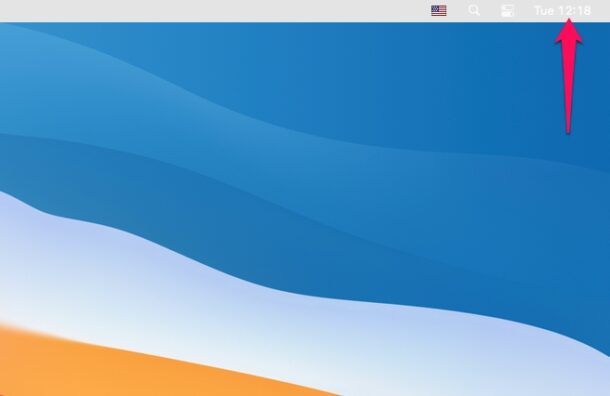
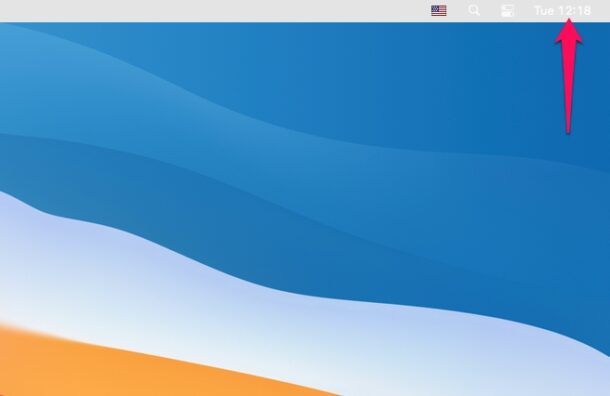 Teraz kliknij „Edytuj widżety” znajdujące się na samym dole Centrum powiadomień.
Teraz kliknij „Edytuj widżety” znajdujące się na samym dole Centrum powiadomień.

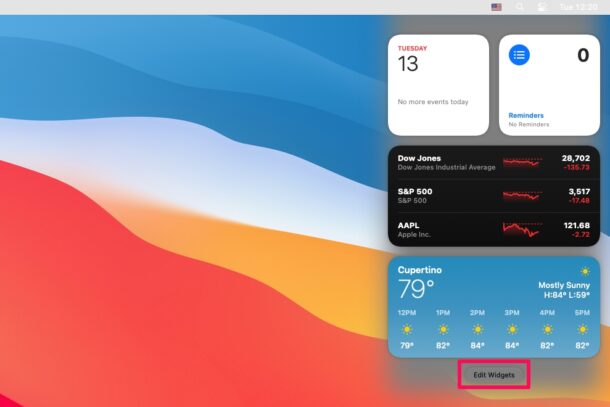 Spowoduje to przejście do galerii widżetów i menu dostosowywania. Tutaj będziesz mógł zobaczyć, które widżety mają różne opcje rozmiaru. Możesz także użyć pola wyszukiwania, aby wyszukać określony widżet.
Spowoduje to przejście do galerii widżetów i menu dostosowywania. Tutaj będziesz mógł zobaczyć, które widżety mają różne opcje rozmiaru. Możesz także użyć pola wyszukiwania, aby wyszukać określony widżet.
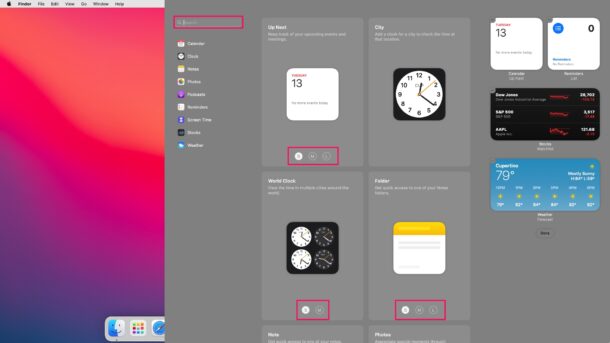
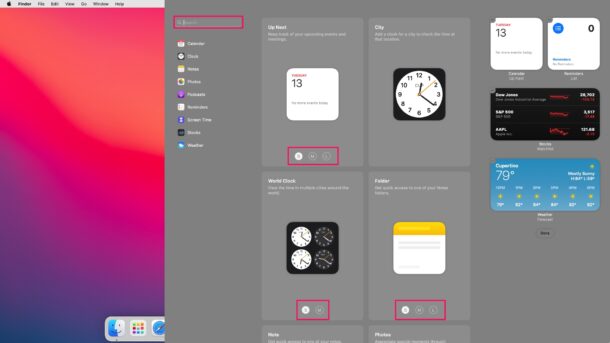 Następnie wybierz preferowany rozmiar widżetu i kliknij widżet, aby dodać go do Centrum powiadomień. Możesz też przeciągnąć i upuścić widżety do Centrum powiadomień. Aby usunąć istniejący widżet z Centrum powiadomień, dotknij ikony „-” obok widżetu.
Następnie wybierz preferowany rozmiar widżetu i kliknij widżet, aby dodać go do Centrum powiadomień. Możesz też przeciągnąć i upuścić widżety do Centrum powiadomień. Aby usunąć istniejący widżet z Centrum powiadomień, dotknij ikony „-” obok widżetu.

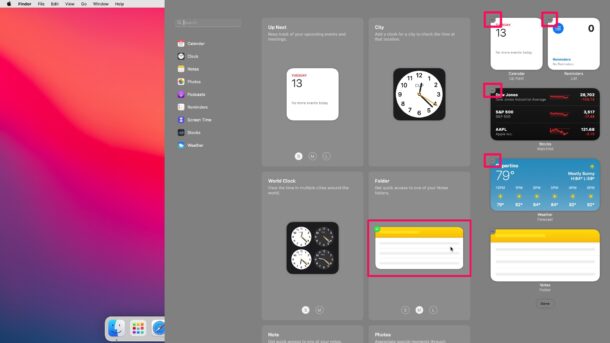 Jeśli chcesz zmienić układ widżetów, w centrum powiadomień, możesz po prostu przeciągnąć widżety, aby zmienić ich położenie. Po zakończeniu kliknij „Gotowe” znajdujące się tuż pod listą widżetów w Centrum powiadomień, aby zapisać zmiany.
Jeśli chcesz zmienić układ widżetów, w centrum powiadomień, możesz po prostu przeciągnąć widżety, aby zmienić ich położenie. Po zakończeniu kliknij „Gotowe” znajdujące się tuż pod listą widżetów w Centrum powiadomień, aby zapisać zmiany.
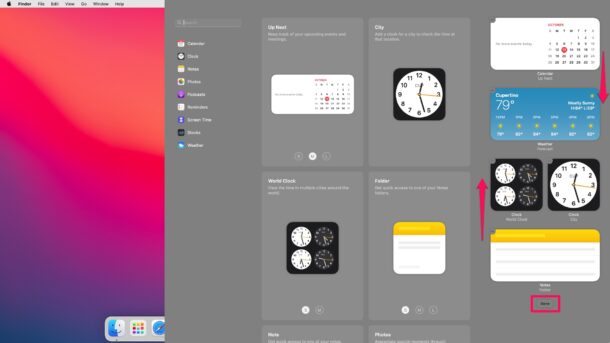
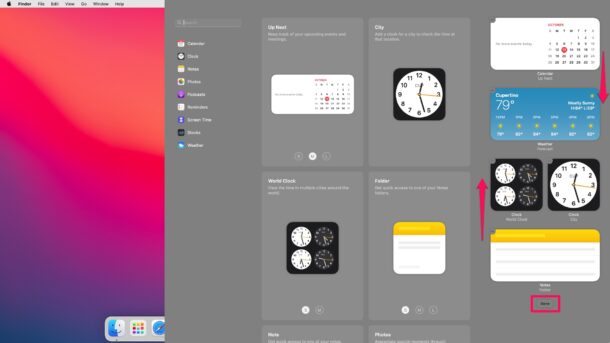
To jest prawie wszystko. Teraz wiesz, jak łatwo jest dodawać, usuwać, edytować i zmieniać kolejność widżetów w Centrum powiadomień na komputerze Mac.
Możesz wykonać powyższe kroki, aby w pełni spersonalizować Centrum powiadomień, dodając widżety, które znajdź przydatne i usuń te, których nie potrzebujesz. Na przykład niektóre osoby nie byłyby zainteresowane widżetem Akcje, który jest domyślnie włączony w systemie MacOS. Możesz go zastąpić widżetem Zdjęcia, widżetem Notatek lub czymkolwiek innym.
Czy używasz iPhone’a jako podstawowego urządzenia mobilnego? Jeśli tak, możesz chcieć dowiedzieć się, jak dodać niestandardowe widżety na ekranie głównym Twojego iPhone’a i sprawią, że Twoje urządzenie będzie nieco bardziej spersonalizowane, użyteczne i nieco wyróżniające się na tle innych.
Co sądzisz o widżetach w Centrum powiadomień w systemie macOS? Czy korzystasz z tej funkcji? Jaki jest twój ulubiony widżet lub dostosowanie? Podziel się z nami w komentarzach!
